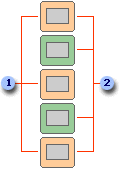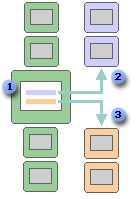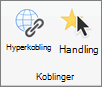Du kan i hovedsak merke et delsett av lysbilder i en presentasjonsfil med det formål å vise dette delsettet til en bestemt målgruppe. Du tenker kanskje på det som en spilleliste. PowerPoint kaller dette en tilpasset fremvisning.
Når du oppretter en tilpasset fremvisning i PowerPoint, kan du tilpasse en presentasjon for ulike målgrupper. Bruk en tilpasset fremvisning til å presentere bare bestemte lysbilder fra presentasjonen, eller til å opprette en hyperkobling til en gruppe lysbilder i presentasjonen.
Det finnes to typer tilpassede fremvisninger: grunnleggende og hyperkoblet. En grunnleggende tilpasset fremvisning er en separat presentasjon eller en presentasjon som inneholder noen av lysbildene i originalen. En hyperkoblet tilpasset fremvisning er en rask måte å navigere til én eller flere separate presentasjoner på.
Grunnleggende tilpassede fremvisninger
Bruk en grunnleggende tilpasset fremvisning til å presentere et delsett av lysbildene i en presentasjonsfil. Hvis presentasjonen for eksempel inneholder totalt fem lysbilder, kan en tilpasset fremvisning med navnet «Område 1» inneholde bare lysbilde 1, 3 og 5. En annen tilpasset fremvisning med navnet «Område 2» kan inneholde lysbildene 1, 2, 4 og 5. Når du oppretter en tilpasset fremvisning fra en presentasjon, kan du også kjøre hele presentasjonen i den opprinnelige sekvensielle rekkefølgen.
1 Lysbilder for område 1
2 Lysbilder for område 2
Egendefinerte fremvisninger med hyperkoblinger
Bruk en hyperkoblet tilpasset fremvisning til å organisere innhold i en presentasjon. Hvis du for eksempel oppretter en primær tilpasset fremvisning om firmaets nye overordnede organisasjon, kan du deretter opprette en tilpasset fremvisning for hver avdeling i organisasjonen og koble til disse fremvisningene fra den primære presentasjonen.
Du kan også bruke en hyperkoblet tilpasset fremvisning til å opprette et innholdsfortegnelseslysbilde. Med et lysbilde med innholdsfortegnelse kan du navigere til ulike deler av presentasjonen, slik at du kan velge hvilke inndelinger som skal vises for publikum på et bestemt tidspunkt.
1 Lysbilde med hyperkoblinger
2 Tilpasset fremvisning for avdeling A
3 Tilpasset fremvisning for avdeling B
Opprette en tilpasset fremvisning og presentere den
Opprette en grunnleggende tilpasset fremvisning
-
Gå til lysbildefremvisning > egendefinert lysbildefremvisning, og velg deretter Egendefinerte fremvisninger.
-
Velg Ny i dialogboksen Tilpassede fremvisninger.
Tips!: Hvis du vil forhåndsvise en tilpasset fremvisning, klikker du navnet på fremvisningen i dialogboksen Tilpassede fremvisninger , og deretter klikker du Vis.
-
Velg lysbildene du vil inkludere i den tilpassede fremvisningen, under Lysbilder i presentasjonen, og velg deretter Legg til.
-
Hvis du vil endre rekkefølgen lysbildene vises i, velger du et lysbilde under Lysbilder i tilpasset fremvisning, og deretter klikker du en av pilene for å flytte lysbildet opp eller ned i listen.
-
Skriv inn et navn i boksen Navn på lysbildefremvisning, og klikk OK.
Opprette en hyperkoblet tilpasset fremvisning
-
Gå til lysbildefremvisning > egendefinert lysbildefremvisning, og velg deretter Egendefinerte fremvisninger.
-
Velg Ny i dialogboksen Tilpassede fremvisninger.
-
Klikk lysbildene du vil inkludere i den egendefinerte hovedfremvisningen, under Lysbilder i presentasjon, og klikk deretter Legg til.
Tips!: Hvis du vil endre rekkefølgen lysbildene vises i, velger du et lysbilde under Lysbilder i tilpasset fremvisning, og deretter klikker du en av pilene for å flytte lysbildet opp eller ned i listen.
-
Skriv inn et navn i boksen Navn på lysbildefremvisning, og klikk OK.
-
Hvis du vil opprette en hyperkobling til en støttevisning i presentasjonen, merker du teksten eller objektet du vil skal være koblingen.
-
Velg Handling i Koblinger-gruppen på Sett inn-fanen.
-
Velg Hyperkobling til på fanen Museklikk i dialogboksen Handlingsinnstillinger.
-
Åpne listen over mål under Hyperkobling til , og velg Egendefinert fremvisning.
-
Velg navnet på den tilpassede fremvisningen du vil koble til, i dialogboksen Egendefinert fremvisning , og velg deretter OK.
Slå på Vis og returner hvis du vil at PowerPoint skal fortsette å vise hovedlysbildefremvisningen etter at den egendefinerte fremvisningen er fullført.
-
Velg OK, og velg deretter OK på nytt.
Start en tilpasset fremvisning innenfra PowerPoint
-
Klikk på Lag lysbildefremvisning i Oppsett-gruppen i Lysbildefremvisning-fanen.
-
Klikk Egendefinert fremvisning under Vis lysbilder i dialogboksen Konfigurer fremvisning, og klikk deretter den tilpassede fremvisningen du vil bruke.
-
Klikk på OK.
-
Klikk Egendefinert lysbildefremvisning i gruppen Start lysbildefremvisning på lysbildefremvisning-fanen, og klikk deretter Egendefinerte fremvisninger.
-
Velg en fremvisning i listen Over tilpassede fremvisninger , og klikk deretter Vis.
Opprette en tilpasset fremvisning
-
Åpne presentasjonen du vil bruke til å opprette en tilpasset fremvisning.
-
Klikk Egendefinertfremvisning på lysbildefremvisning-fanen, og klikk deretter Egendefinert lysbildefremvisning.
-
Klikk +.
-
Merk lysbildene du vil ha med i den tilpassede fremvisningen, under Lysbilder i presentasjon, og klikk deretter Legg til.
-
Hvis du vil endre rekkefølgen lysbildene vises i, klikker du et lysbilde under Lysbilder i tilpasset fremvisning, og deretter klikker du
-
Skriv inn et navn i boksen Navn på lysbildefremvisning, og klikk OK. Hvis du vil opprette flere tilpassede fremvisninger med alle lysbildene i presentasjonen, gjentar du disse trinnene.
Tips!: Hvis du vil se hvordan en tilpasset fremvisning vises i lysbildefremvisning, klikker du navnet på fremvisningen i dialogboksen Tilpassede fremvisninger, og deretter klikker du Start fremvisning.
Kobling til andre tollvisninger
En hyperkoblet, tilpasset fremvisning gjør det enkelt å navigere til andre tilpassede fremvisninger fra hovedpresentasjonen. Du kan også opprette et innholdslysbilde som du kan koble fra. Ved å utforme presentasjonen på denne måten, kan du navigere fra innholdslysbildet til ulike deler i presentasjonen, slik at du kan velge hvilke deler du skal vise til publikum til et bestemt tidspunkt. Instruksjonene nedenfor forklarer hvordan du oppretter én eller flere tilpassede fremvisninger og deretter legger til en hyperkobling fra hovedpresentasjonen til de tilpassede fremvisningene.
Obs!: Hvis du vil opprette en hyperkobling fra én presentasjon til en helt annen presentasjon, kan du legge til en hyperkobling i det andre dokumentet. Hvis du vil ha mer informasjon, kan du se Opprette, redigere eller fjerne en hyperkobling.
-
Merk teksten eller objektet du vil skal representere hyperkoblingen. Du kan også opprette en innholdsfortegnelse og en hyperkobling fra hver tekstoppføring som en måte å navigere gjennom den tilpassede fremvisningen på. Dette gjør du ved å sette inn et nytt lysbilde i presentasjonen, skrive inn en innholdsfortegnelse, og deretter koble fra hver oppføring.
-
På Sett inn-fanen klikker du Handling.
-
Velg hvordan handlingen skal startes ved å gjøre et av følgende i dialogboksen Handlingsinnstillinger:
Hvis handlingen skal startes
Klikk
Når du klikker handlingsknappen
Museklikk-fanen
Når du holder musepekeren over handlingsknappen
Mus over-fanen
-
Klikk Hyperkobling til, og klikk deretter Tilpasset fremvisning på hurtigmenyen.
-
Velg den tilpassede fremvisningen du vil koble til, under Tilpassede fremvisninger.
Når du vil gå tilbake til lysbildet du startet den tilpassede fremvisningen fra etter at den tilpassede fremvisningen er spilt av, merker du av for Vis og gå tilbake. Dette alternativet er nyttig hvis du har et lysbilde som fungerer som en innholdsfortegnelse for tilpassede fremvisninger.
-
Klikk OK.
Hvis du vil legge til flere koblinger til andre tilpassede fremvisninger, gjentar du disse trinnene.
Spill av en tilpasset fremvisning
-
Klikk Egendefinertfremvisning på Lysbildefremvisning-fanen, og klikk deretter den tilpassede fremvisningen du vil spille av.
Obs!: Hvis du ikke har opprettet en tilpasset fremvisning ennå, klikker du Egendefinert fremvisning, egendefinert lysbildefremvisning og deretter +.
Se også
PowerPoint for nettet støtter ikke tilpassede fremvisninger. Du må bruke en skrivebordsversjon av PowerPoint til å opprette en tilpasset fremvisning.